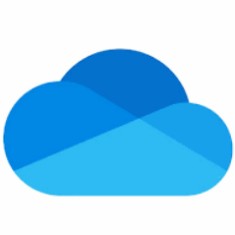Microsoft OneDrive - Hướng dẫn Tải App trên Google Play mới nhất
Microsoft OneDrive (trước đây là SkyDrive) là một dịch vụ lưu trữ đám mây và đồng bộ hóa tệp tin được phát triển bởi Microsoft. Nó cho phép người dùng lưu trữ tệp tin, ảnh, video và tài liệu trực tuyến, truy cập chúng từ mọi thiết bị (máy tính Windows, macOS, điện thoại Android, iOS, hoặc qua trình duyệt web) và chia sẻ chúng với người khác. OneDrive được tích hợp sâu vào hệ điều hành Windows và bộ ứng dụng Microsoft 365 (trước đây là Office 365), đóng vai trò trung tâm trong việc lưu trữ, chia sẻ và cộng tác trên các tài liệu Office.
Tính Năng Nổi Bật Chi Tiết
OneDrive cung cấp một loạt các tính năng mạnh mẽ phục vụ cho cả người dùng cá nhân và doanh nghiệp:
Lưu trữ và Đồng bộ hóa Đám mây (Cloud Storage & Synchronization):
Lưu trữ trực tuyến: Lưu tệp tin của bạn trên máy chủ của Microsoft thay vì chỉ trên ổ cứng cục bộ, giúp giải phóng dung lượng thiết bị.
Đồng bộ hóa đa nền tảng: Mọi thay đổi bạn thực hiện trên một thiết bị (ví dụ: sửa file Word trên máy tính) sẽ tự động cập nhật và phản ánh trên tất cả các thiết bị khác đã đăng nhập cùng tài khoản OneDrive (điện thoại, máy tính bảng, web).
Tệp theo yêu cầu (Files On-Demand - Windows & macOS): Cho phép bạn xem toàn bộ cấu trúc thư mục OneDrive trên máy tính mà không cần tải tất cả tệp về, tiết kiệm dung lượng ổ cứng. Tệp chỉ được tải xuống khi bạn mở chúng. Bạn cũng có thể chọn "Luôn giữ trên thiết bị này" (Always keep on this device) cho các tệp/thư mục quan trọng.
Truy cập Mọi Lúc, Mọi Nơi (Anytime, Anywhere Access):
Truy cập tệp qua ứng dụng OneDrive trên Windows, macOS, Android, iOS hoặc bất kỳ trình duyệt web nào tại onedrive.live.com.
Chia sẻ và Cộng tác (Sharing & Collaboration):
Chia sẻ linh hoạt: Chia sẻ tệp hoặc toàn bộ thư mục với người khác qua liên kết (link) hoặc mời trực tiếp qua email.
Kiểm soát quyền truy cập: Đặt quyền cụ thể cho người nhận (chỉ xem hoặc có thể chỉnh sửa), đặt ngày hết hạn cho liên kết chia sẻ, hoặc đặt mật khẩu bảo vệ.
Cộng tác thời gian thực: Nhiều người dùng có thể cùng lúc chỉnh sửa tài liệu Word, Excel, PowerPoint được lưu trữ trên OneDrive (yêu cầu có Microsoft 365). Các thay đổi được hiển thị gần như ngay lập tức.
Sao lưu Tự động (Automatic Backup):
Sao lưu thư mục quan trọng trên PC (PC Folder Backup / Known Folder Move): Tự động sao lưu các thư mục Desktop (Màn hình nền), Documents (Tài liệu), và Pictures (Ảnh) trên máy tính Windows lên OneDrive. Giúp bảo vệ dữ liệu khỏi mất mát do lỗi phần cứng hoặc ransomware.
Sao lưu Ảnh chụp từ Camera (Camera Roll Backup): Tự động tải ảnh và video từ điện thoại (Android/iOS) lên OneDrive, giữ chúng an toàn và dễ dàng truy cập từ các thiết bị khác.
Personal Vault (Kho Lưu trữ Cá nhân):
Một khu vực được bảo vệ đặc biệt trong OneDrive, yêu cầu bước xác thực mạnh thứ hai (vân tay, khuôn mặt, mã PIN, hoặc mã từ ứng dụng Microsoft Authenticator) để truy cập.
Lý tưởng để lưu trữ các tài liệu nhạy cảm như bản sao hộ chiếu, giấy tờ tùy thân, thông tin bảo hiểm...
Tự động khóa lại sau một thời gian không hoạt động.
Tích hợp sâu với Microsoft 365/Office:
Lưu trực tiếp tài liệu Word, Excel, PowerPoint vào OneDrive từ bên trong ứng dụng Office.
Mở và chỉnh sửa tệp Office lưu trên OneDrive một cách liền mạch.
Tận dụng các tính năng cộng tác nâng cao.
Quét Tài liệu (Document Scanning):
Ứng dụng di động OneDrive (Android/iOS) cho phép sử dụng camera điện thoại để quét tài liệu giấy, hóa đơn, danh thiếp... và lưu chúng dưới dạng ảnh hoặc file PDF trực tiếp vào OneDrive. Có tính năng tự động cắt xén và làm rõ hình ảnh.
Tìm kiếm Thông minh (Intelligent Search):
Tìm kiếm tệp không chỉ theo tên mà còn theo nội dung bên trong tài liệu (bao gồm cả văn bản trong ảnh nhờ công nghệ OCR - Nhận dạng ký tự quang học).
Lịch sử Phiên bản và Khôi phục Tệp (Version History & File Restore):
OneDrive lưu giữ các phiên bản trước đó của tệp Office, cho phép bạn xem lại hoặc khôi phục về một phiên bản cũ hơn nếu cần.
Tính năng Khôi phục Tệp (cho người dùng Microsoft 365) cho phép khôi phục toàn bộ OneDrive về một thời điểm trong quá khứ (tối đa 30 ngày), hữu ích trong trường hợp bị tấn công bởi ransomware hoặc xóa nhầm hàng loạt.
Truy cập Tệp Ngoại tuyến (Offline Access):
Trên ứng dụng di động và máy tính (với Files On-Demand), bạn có thể đánh dấu các tệp hoặc thư mục cụ thể để chúng luôn khả dụng ngay cả khi không có kết nối Internet.
Ưu điểm:
- Tích hợp hoàn hảo: Liên kết chặt chẽ với hệ điều hành Windows và bộ ứng dụng Microsoft 365 là lợi thế lớn nhất.
- Giá trị tốt với Microsoft 365: Các gói đăng ký Microsoft 365 thường đi kèm dung lượng lưu trữ OneDrive rất lớn (thường là 1TB/người dùng) cùng bộ ứng dụng Office đầy đủ.
- Tính năng cộng tác mạnh mẽ: Đặc biệt xuất sắc khi làm việc chung trên tài liệu Office.
- Personal Vault: Cung cấp lớp bảo mật bổ sung tuyệt vời cho các tệp nhạy cảm.
- Sao lưu PC: Tính năng sao lưu tự động các thư mục quan trọng trên máy tính rất hữu ích.
- Đa nền tảng: Hoạt động tốt trên hầu hết các hệ điều hành và thiết bị phổ biến.
- Lịch sử phiên bản: Khả năng khôi phục phiên bản cũ của tệp rất quan trọng.
Nhược điểm:
- Dung lượng miễn phí hạn chế: Gói miễn phí thường chỉ cung cấp 5GB, ít hơn một số đối thủ như Google Drive (15GB).
- Giao diện: Một số người dùng có thể thấy giao diện web hoặc cài đặt hơi phức tạp hơn so với các dịch vụ đơn giản như Dropbox.
- Tối ưu cho hệ sinh thái Microsoft: Mặc dù hoạt động trên nhiều nền tảng, trải nghiệm tốt nhất và đầy đủ tính năng nhất vẫn là khi sử dụng trong hệ sinh thái Microsoft (Windows, Office).
Đồng bộ hóa: Đôi khi có thể gặp vấn đề về đồng bộ hóa (hiện tượng chung của các dịch vụ đám mây nhưng vẫn cần lưu ý).
Hướng dẫn Tải, Cài đặt và Sử dụng Microsoft OneDrive
Trên Máy tính (Windows):
- Cài đặt: OneDrive thường được cài đặt sẵn trên Windows 10 và 11. Biểu tượng đám mây màu trắng hoặc xanh dương sẽ xuất hiện ở khu vực thông báo (system tray) gần đồng hồ. Nếu không có, bạn có thể tải về từ trang web chính thức của Microsoft.
- Đăng nhập: Nhấp vào biểu tượng OneDrive và đăng nhập bằng tài khoản Microsoft của bạn (tài khoản email Outlook.com, Hotmail, Live, hoặc tài khoản Microsoft 365).
- Sử dụng: Một thư mục OneDrive sẽ được tạo trong File Explorer. Mọi thứ bạn kéo thả hoặc lưu vào thư mục này sẽ tự động được đồng bộ lên đám mây và các thiết bị khác. Nhấp chuột phải vào tệp/thư mục để xem các tùy chọn OneDrive (chia sẻ, xem trực tuyến, giải phóng dung lượng, luôn giữ trên thiết bị này...).
Trên Máy tính (macOS):
- Cài đặt: Tải ứng dụng OneDrive từ Mac App Store hoặc trang web của Microsoft. Chạy trình cài đặt và làm theo hướng dẫn.
- Đăng nhập: Mở ứng dụng OneDrive và đăng nhập bằng tài khoản Microsoft.
- Sử dụng: OneDrive sẽ tích hợp vào Finder. Một thư mục OneDrive sẽ xuất hiện ở thanh bên Finder. Cách sử dụng tương tự như trên Windows (kéo thả, nhấp chuột phải để có các tùy chọn).
Trên Điện thoại (Android):
Cài đặt: Vào Google Play Store, tìm kiếm "Microsoft OneDrive" và nhấn "Cài đặt".
Đăng nhập: Mở ứng dụng và đăng nhập bằng tài khoản Microsoft.
Sử dụng:
Tải lên: Nhấn vào biểu tượng dấu "+" để tải tệp/ảnh lên, tạo thư mục mới, hoặc quét tài liệu.
Truy cập: Duyệt qua các tệp và thư mục của bạn.
Chia sẻ: Nhấn và giữ vào tệp/thư mục hoặc mở nó ra và tìm nút/biểu tượng "Chia sẻ".
Ngoại tuyến: Mở tệp/thư mục và tìm tùy chọn "Đặt làm khả dụng ngoại tuyến" (Make available offline).
Sao lưu Camera: Vào Cài đặt (Settings) > Sao lưu từ camera (Camera backup) để bật tính năng này.
Trên Điện thoại (iOS - iPhone/iPad):
- Cài đặt: Vào App Store, tìm kiếm "Microsoft OneDrive" và nhấn "Nhận" (Get) hoặc biểu tượng đám mây để tải về.
- Đăng nhập: Mở ứng dụng và đăng nhập bằng tài khoản Microsoft.
- Sử dụng: Giao diện và cách sử dụng rất tương đồng với phiên bản Android (dấu "+", duyệt tệp, chia sẻ, đặt làm khả dụng ngoại tuyến, cài đặt sao lưu camera).
Đánh giá Tổng quan
Microsoft OneDrive là một dịch vụ lưu trữ đám mây hàng đầu, đặc biệt mạnh mẽ và hữu ích cho những ai đã đầu tư vào hệ sinh thái Microsoft. Sự tích hợp liền mạch với Windows và Microsoft 365, cùng với các tính năng như Personal Vault, PC Folder Backup, và khả năng cộng tác thời gian thực trên tài liệu Office làm cho nó trở thành một lựa chọn tuyệt vời cho cả công việc và cá nhân. Mặc dù dung lượng miễn phí không lớn bằng một số đối thủ, nhưng giá trị mà nó mang lại khi đi kèm với gói Microsoft 365 là rất cạnh tranh. Đây là một giải pháp đáng tin cậy, an toàn và giàu tính năng.
So sánh với các Dịch vụ Tương tự (Google Drive, Dropbox)
Tiêu chí Microsoft OneDrive Google Drive Dropbox
Dung lượng miễn phí Thường là 5GB 15GB (chia sẻ với Gmail, Google Photos) Thường là 2GB (có thể tăng qua giới thiệu bạn bè)
Hệ sinh thái Tối ưu cho Windows, Microsoft 365 Tối ưu cho Android, Google Workspace, Chrome OS Khá độc lập, tích hợp tốt với nhiều dịch vụ bên thứ 3
Tích hợp Office Xuất sắc (chỉnh sửa, cộng tác thời gian thực) Tốt (mở, chỉnh sửa qua Google Docs/Sheets/Slides) Tốt (tích hợp với Office, có Dropbox Paper)
Tính năng đặc biệt Personal Vault, PC Folder Backup, Files On-Demand Tìm kiếm mạnh mẽ, tích hợp Google Photos, Google AI Smart Sync (tinh tế hơn Files On-Demand), Dropbox Transfer, Lịch sử phiên bản mở rộng (trả phí)
Cộng tác Rất mạnh mẽ với tài liệu Office Rất mạnh mẽ với Google Docs/Sheets/Slides Mạnh mẽ, giao diện chia sẻ đơn giản, Dropbox Paper
Giá trị gói trả phí Rất tốt khi đi kèm Microsoft 365 (1TB + Office) Cạnh tranh (Google One cung cấp dung lượng lớn)Thường đắt hơn nếu chỉ xét dung lượng, tập trung vào tính năng cộng tác và doanh nghiệp
Bảo mật Mạnh mẽ (Personal Vault, xác thực 2 yếu tố) Mạnh mẽ (xác thực 2 yếu tố, mã hóa) Mạnh mẽ (xác thực 2 yếu tố, mã hóa)
Thông tin về Microsoft OneDrive
- Cung cấp bởi: Microsoft Corporation
- Phiên bản mới nhất: 7.28.1
- Cập nhật ngày: 24 thg 4, 2025
- Cần có Android: 7.0+
- Link Download: https://play.google.com/store/apps/details?id=com.microsoft.skydrive
- Lượt cài đặt: 1.000.000.000+
- Tên gói: com.microsoft.skydrive
- Xếp hạng nội dung: Mọi người trên 3 tuổi
- Phát hành bản đầu tiên: 28 thg 8, 2012
- Sẵn có để tải về trên:CH Play, APP Store
- Tổng hợp & chia sẻ: https://taichgoogleplay.blogspot.com/